La dettatura consente di usare la sintesi vocale per creare contenuti in Office con un microfono e una connessione Internet affidabile. È un modo semplice e rapido per bozzare messaggi di posta elettronica, inviare risposte e acquisire il tono che si sta cercando.
Nota: La dettatura per Outlook Mobile è attualmente in distribuzione per iPhone e iPad per i clienti IT-IT.
Come usare Dettatura
-
In un nuovo messaggio di posta elettronica o rispostatoccare l'icona del microfono per attivare la dettatura. Potrebbe essere necessario fornire l'autorizzazione per accedere al microfono la prima volta che si usa la dettatura.
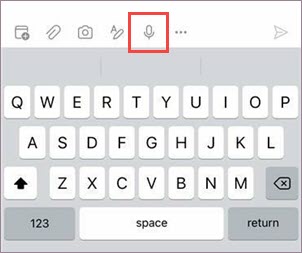
-
Attendere che il pulsante si accersi prima di parlare; l'animazione pulsa quando rileva la voce.
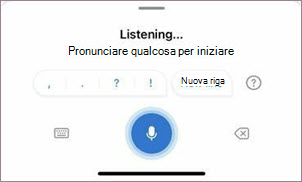
-
Toccare la riga dell'oggetto o il corpo del messaggio di posta elettronica e quindi parlare.
-
Inserire la punteggiatura pronunciando "punto", "punto interrogativo" o "virgola" senza mettere in pausa. Per altri comandi vocali, vedere la sezione Punteggiatura seguente. Verranno aggiunti a questi elementi nel corso del tempo.
-
Pronunciare "nuova riga" per inserire un'interruzione di riga o "nuovo paragrafo" per iniziare un nuovo paragrafo.
-
Per sospendere la dettatura in qualsiasi momento, toccare l'icona del microfono; toccalo di nuovo per riprendere.
-
Apportare correzioni usando il tasto CANC per le modifiche in linea oppure toccare l'icona della tastiera per tornare all'uso della tastiera completa.
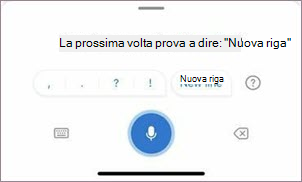
-
Al termine, assicurarsi di aver aggiunto tutti i destinatari e quindi toccare il pulsante Invia.
Punteggiatura
|
Frasi |
Output |
|
|
|
|
|
|
|
|
|
|
|
|
|
|
|
|
|
|
|
|
|
|
|
|
|
|
|
|
|
|
|
|
Simboli
|
Frasi |
Output |
|
|
|
|
|
|
|
|
|
|
|
|
|
|
|
|
|
|
|
|
|
|
|
|
|
|
|
|
|
|
|
|
Impostazioni dettatura
Nell'app Outlook per dispositivi mobili passare a Impostazioni >Posta> Dettatura.
Nelle impostazioni dettatura è possibile attivare o disattivare le opzioni seguenti:
-
Punteggiatura automatica: Se è attivata, la dettatura tenterà di inserire automaticamente la virgola e la punteggiatura finale.
-
Filtro volgarità: Se è on, la dettatura maschera le frasi potenzialmente sensibili con **** per attirare l'attenzione.
Privacy
Questo servizio non archivia i dati audio o il testo trascritto.
Le espressioni vocali verranno inviate a Microsoft e usate solo per fornire risultati di testo.
Per altre informazioni sulle esperienze che analizzano il contenuto, vedere Esperienze connesse in Office.










